Hur man tar bort ett Facebook-konto
Facebooks rykte har fått ett antal träffar under åren med integritet och felaktig information som spelar en stor roll. Oavsett om du har tappat förtroendet för webbplatsen eller om du helt enkelt inte loggar in längre, så tar du bort ditt Facebook-konto så här.
Det finns två alternativ när det gäller att stänga av ditt Facebook-konto – ta bort och inaktivera.
I den här guiden tar vi dig genom processen att permanent radera ditt konto. Men om du mest bara vill ta en kort paus, scrolla ner till botten av sidan för att lära dig mer om inaktivering.
Det är viktigt att notera att om du tar bort ditt konto raderas alla dina inlägg, foton, videor och sidor du kontrollerar, tillsammans med eventuella Oculus-köp och prestationer.
Du kommer inte heller att kunna använda Messenger längre, och alla appar som du har använt med Facebook-inloggning (som Spotify eller Pinterest) måste återställas med dessa webbplatser.
Om du har kommit överens med allt detta, följ stegen nedan för att ta bort ditt Facebook-konto permanent.
Vad du behöver:
- Ett Facebook-konto du inte vill ha längre
Kortversionen
- Öppna dina Facebook-inställningar
- Gå till din Facebook-information
- Klicka på Inaktivering och radering
- Välj Ta bort konto
- Ange ditt lösenord för att bekräfta
Hur man tar bort ett Facebook-konto
-
Steg
1Gå till ditt Facebook-flöde

Vi kommer att använda skärmdumpar från den stationära webbläsarversionen av Facebook, men du kan också göra detta på din telefon.

-
Steg
2Klicka på pilen i det övre högra hörnet

Detta bör visa dig en rullgardinsmeny med dina kontoinställningar.

-
Steg
3Välj Inställningar och sekretess

Ikonen kommer att se ut som en kugg.

-
Steg
4Välj Inställningar

Eller klicka på kuggikonen igen.

-
Steg
5Gå till din Facebook-information

Fliken kommer att finnas till vänster på sidan.

-
Steg
6Välj Inaktivering och radering

Du kan också ladda ner en kopia av dina uppgifter i detta skede.

-
Steg
7Välj Ta bort konto och fortsätt till radering av konto

Alternativt kan du välja att avaktivera ditt konto i detta skede. Om du inaktiverar inaktiveras ditt konto tillfälligt, men du kommer fortfarande att kunna använda Messenger och återställa kontot senare.

-
Steg
8Klicka på Ta bort konto

Detta är din sista chans att ladda ner eller överföra någon av dina kontodata.

-
Steg
9Ange ditt lösenord och tryck på Fortsätt

Det är allt! Du har raderat ditt Facebook-konto permanent.

Felsökning
Om du mest bara vill ta en paus från Facebook, eller vill använda Messenger men inte vill att folk ska besöka din profil, finns det möjlighet att inaktivera ditt konto. Du kommer fortfarande att kunna använda Facebook Login för att komma åt appar som Spotify och Pinterest men du kommer inte att kunna logga in på Oculus (nu Meta) headset längre.
För att tillfälligt inaktivera ditt konto, välj bara Inaktivera konto i steg 7. Du kan sedan återvända när du känner för det.
Om du har raderat ditt konto och ändrar dig inom 30 dagar kan du avbryta processen och återställa ditt konto. Men om 30 dagar har gått har du inte tur och måste skapa ett nytt konto.
För att avbryta borttagningen av ditt konto loggar du bara in på Facebook och klickar på Avbryt radering.
Du kanske gillar…

Hur man tar bort en Facebook-grupp

Hur man tar bort ett Twitter-konto
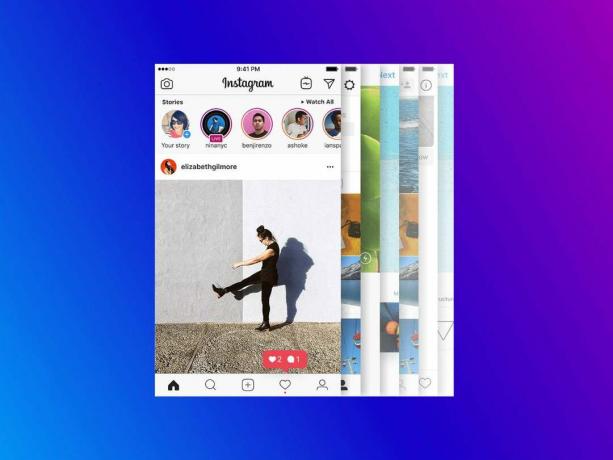
Hur man tar bort ett Instagram-konto permanent
Varför lita på vår journalistik?
Trusted Reviews grundades 2004 och finns till för att ge våra läsare grundliga, opartiska och oberoende råd om vad de ska köpa.
Idag har vi miljontals användare i månaden från hela världen och bedömer mer än 1 000 produkter per år.



